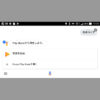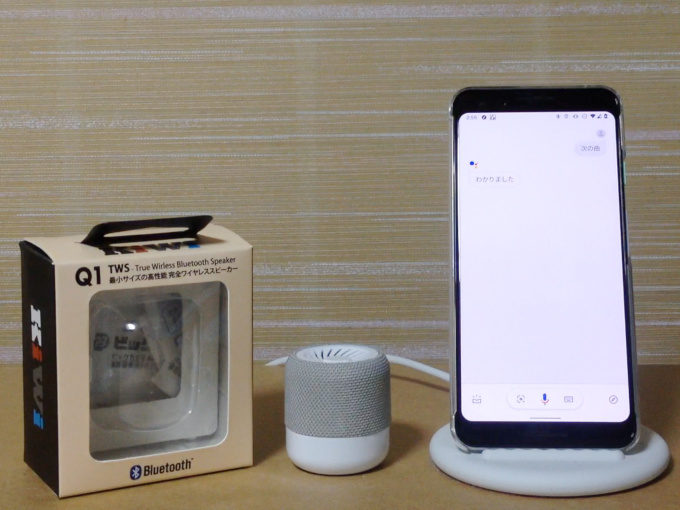
スマホで「OK Google 音楽かけて」はできるけど、それ以外の「次の曲」「一時停止」などの声操作ができない。と困っていませんか?
そんな時は、Bluetoothスピーカーを使うと、声操作ができるようになります。
なお、置くときは、スマホと、Bluetoothスピーカーとを離れた位置にする必要があります。
原因は、出力音と入力音を区別できないから
「次の曲」「一時停止」などの声操作ができない原因は、スマホのスピーカーとマイクとが1つの機器で兼用になっていて、出力音と入力音を区別できないからです。
たとえば、ボクが使っているGoogleのスマホPixel3には、スピーカーとマイクが、以下の組み合わせでついています。
上部スピーカーとマイクは、兼用

下部スピーカーとマイクも、兼用

上部天面マイク

つまり、1つ機器でスピーカーとマイクとが、(2箇所で)兼用になっているのです。以下の記事で詳しく説明しています。
そのため、スマホのスピーカーから音楽をならしている状態だと、同じ位置にあるマイクもその音楽の音を拾ってしまいます。
その状態で、スマホのマイクが声操作の音を拾おうとしても、音楽の音と混じってしまい、操作命令を認識できません。
なので、「次の曲」「一時停止」などの声操作ができなくなってしまうのです。
Bluetoothスピーカーを接続すると、なぜ操作できるのか?

ではBluetoothスピーカーを接続すると、なぜ操作できるのか? それはBluetoothスピーカーは出力音、スマホマイクは入力音と、それぞれ異なる場所で、それぞれの音を区別・認識できるようになるからです。
なので音楽がかかっている状態でも、「次の曲」「一時停止」はもちろん、ほとんどの操作を、声でできるようになります。
なお、置くときは、スマホとBluetoothスピーカーとを離れた位置にする必要があります。
実際に確認した、声操作
スマホとBluetoothスピーカーとを離れた位置において、「OK Google」のあとに、以下の文言を付け加えて、ボクが、実際に確認した、声操作は以下の通りです。
- 次(の曲)
- 前(の曲)
- 一時停止
- 音楽 ストップ or 音楽 停止 or 音楽 終わり
- (音楽) 再開
- ●秒早送り
- ●秒巻き戻し
- この曲は?
- この曲が好き
- 音量10%にして
- お気に入り かけて
- 音量上げて
- 音量下げて
- 音量●%にして
- アヴィーチーの曲かけて (アーティスト名)
- ディアー・ボーイ かけて (曲名)
- アヴィーチーのTIM(ティム)かけて (アーティスト名 + アルバム名)
これ以外も、音声操作には、いろいろあります。詳しくは、GoogleアシスタントとGoogle Homeの公式サイトをどうぞ
まとめ
というわけで、スマホで「OK Google 音楽かけて」以外、声操作できない!とお悩みの方へのアドバイスでした。
『Bluetoothスピーカーを持っているけど、全然つかっていない…』という人には、とってもオススメです。チャレンジしてみてください。
なお、スマホで「OK Google ●●●」で操作するには、設定が必要です。以下の記事でご紹介しています。
それでは!